Как установить шрифты в Windows 10
Опубликовано: 2020-09-15Если вы хотите создать новый документ с выделяющимся текстом, вы можете подумать об установке нового шрифта. Их можно найти в Интернете бесплатно, в составе набора шрифтов или приобрести. Если вы хотите, чтобы другие видели эти шрифты, вам нужно использовать их в статических файлах, таких как PDF-файлы или изображения. В противном случае вам нужно будет предоставить сам шрифт.
Вы можете установить шрифты в Windows 10 несколькими способами. Вы можете загружать и устанавливать шрифты вручную из онлайн-источников, вы можете устанавливать шрифты напрямую из Microsoft Store или использовать сторонние диспетчеры шрифтов для установки шрифтов за вас. Если вы хотите узнать, как установить шрифты в Windows 10, вот что вам нужно сделать.
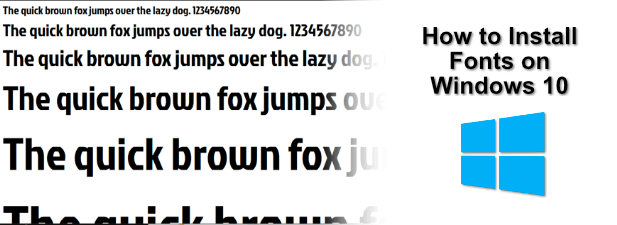
Где найти новые шрифты для Windows 10
Есть несколько онлайн-источников, доступных для бесплатной загрузки шрифтов. Вы можете, например, загрузить бесплатные шрифты из коллекции Google Fonts, где доступно более тысячи шрифтов.
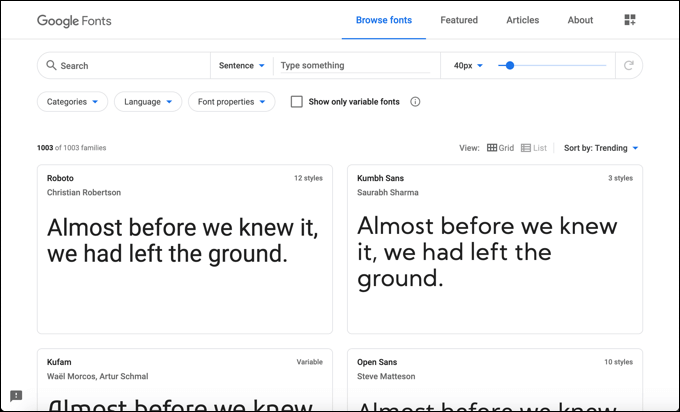
Другие онлайн-источники бесплатных шрифтов включают Font Squirrel и Urban Fonts, но это далеко не полный список. Вы даже можете создать свой собственный шрифт, используя бесплатный сервис FontStruct. Независимо от того, загружаете ли вы существующий шрифт или создаете свой собственный, сам файл шрифта обычно имеет формат файла TTF или OTF .
Если вы являетесь пользователем Photoshop, вы можете использовать подписку Adobe Creative Cloud и загружать шрифты через этот сервис. Вы также можете установить шрифты в Windows 10 напрямую из Microsoft Store.
Установите шрифты в Windows 10 с помощью средства просмотра шрифтов Windows.
Если вы загрузили подходящий файл шрифта TTF или OTF из онлайн-источника, вы можете установить его несколькими способами. Первый способ заключается в просмотре самого файла шрифта. Окно позволит вам предварительно просмотреть шрифт и установить его с помощью средства просмотра шрифтов Windows .
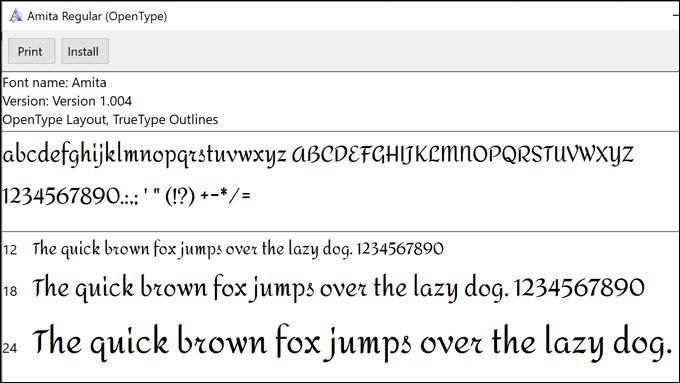
Это показывает шрифт, используемый в предложении, быстрая коричневая лиса перепрыгивает через ленивую собаку , которая содержит все буквы алфавита. Цифры 0–9 и некоторые знаки препинания (например, точки с запятой) также отображаются, что позволяет полностью просмотреть дизайн шрифта.
- Средство просмотра шрифтов Windows открывает файлы шрифтов TTF и OTF. Чтобы установить этот метод, нажмите кнопку « Установить » в верхнем левом углу окна средства просмотра шрифтов Windows.
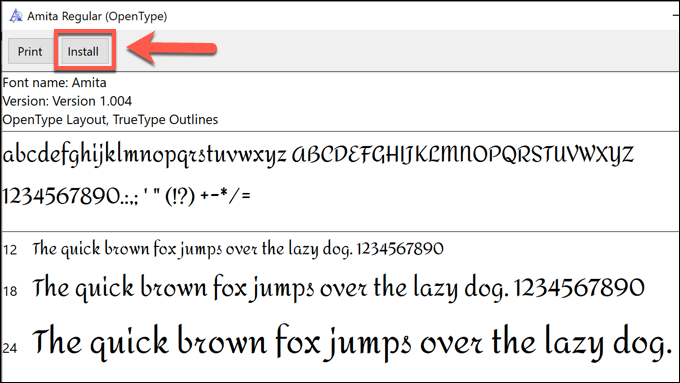
Через несколько секунд ваш новый шрифт будет доступен для использования в другом программном обеспечении на вашем ПК.
Установите шрифты в Windows 10 с помощью системной папки шрифтов
Однако если вы устанавливаете несколько шрифтов одновременно, то установка шрифтов с помощью средства просмотра шрифтов Windows будет медленным и трудоемким процессом. Вместо этого вы можете установить шрифты вручную, скопировав их непосредственно в системную папку Windows для шрифтов ( C:\Windows\Fonts ).
- Для этого откройте проводник Windows и перейдите в папку C:\Windows\Fonts . В другом окне Проводника перетащите файлы в папку « Шрифты ». Либо скопируйте файлы, затем щелкните правой кнопкой мыши > «Вставить » в самой папке « Шрифты ».
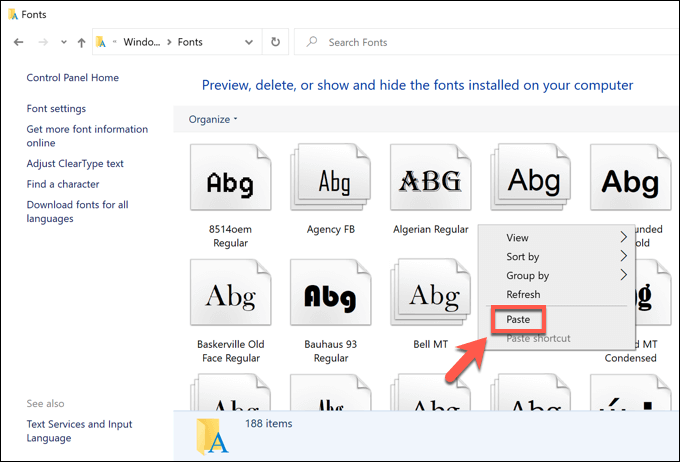
Как только файлы будут скопированы или перемещены на место, шрифты будут доступны в других ваших приложениях и установленном программном обеспечении Windows. Однако вам может потребоваться перезапустить все открытые приложения, чтобы иметь возможность просматривать шрифты.
Установите шрифты в Windows 10 с помощью настроек Windows
Если вы пытаетесь установить шрифты в Windows 10, которые вы загрузили из Интернета, используя описанный выше метод, вы можете вместо этого перетащить их в меню « Шрифты » в настройках Windows .
- Чтобы получить доступ к этому меню, щелкните правой кнопкой мыши меню «Пуск» Windows и выберите параметр « Настройки ».
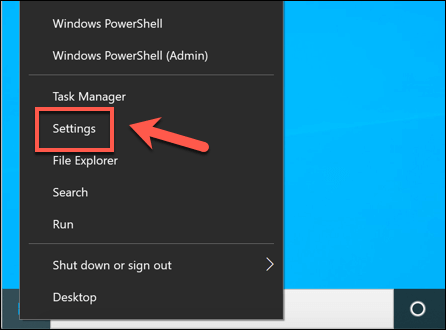
- В настройках Windows нажмите Персонализация > Шрифты . В верхней части меню есть возможность перетаскивать файлы шрифтов. Если вы загрузили файлы шрифтов OTF или TTF, вы можете найти и выбрать их в отдельном окне проводника Windows, а затем перетащить их в открытое окно настроек Windows.
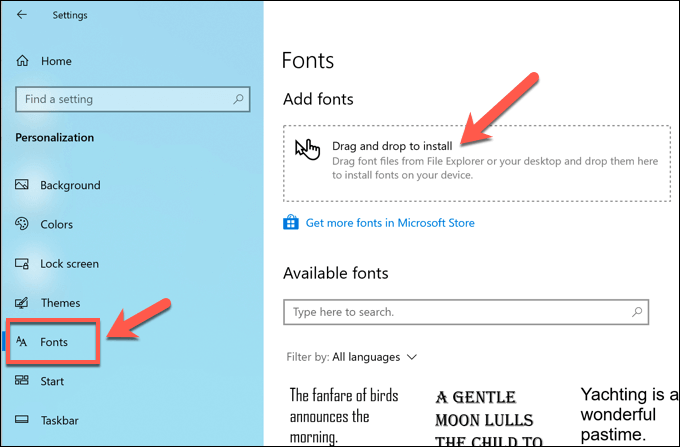
После установки шрифты сразу будут готовы к использованию.

Поиск и установка шрифтов из Microsoft Store
Если вы изо всех сил пытаетесь найти новые шрифты, которые вам нравятся, вы можете найти их в Microsoft Store, встроенном магазине приложений Windows 10. Вместо того, чтобы искать их вручную, вы можете получить доступ к списку доступных шрифтов для загрузки прямо из меню настроек Windows .
- Вы можете открыть Параметры Windows, щелкнув правой кнопкой мыши меню «Пуск» и выбрав Параметры .
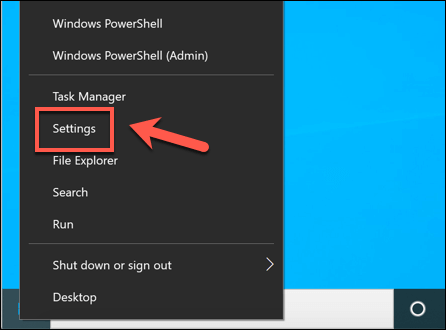
- В параметрах Windows выберите Персонализация > Шрифты . В меню « Шрифты » нажмите « Получить больше шрифтов в Microsoft Store ».
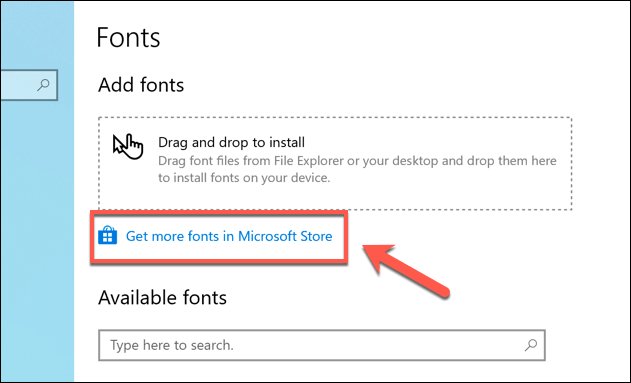
- Это запустит Microsoft Store в новом окне. Список бесплатных и платных шрифтов будет доступен для просмотра. Щелкните один из доступных шрифтов в списке шрифтов , чтобы просмотреть его.

- В разделе предварительного просмотра шрифта в Microsoft Store нажмите кнопку « Получить ». Это загрузит и установит шрифт на ваш компьютер. Вам потребуется авторизовать покупку, если вы покупаете платный шрифт на следующем этапе.
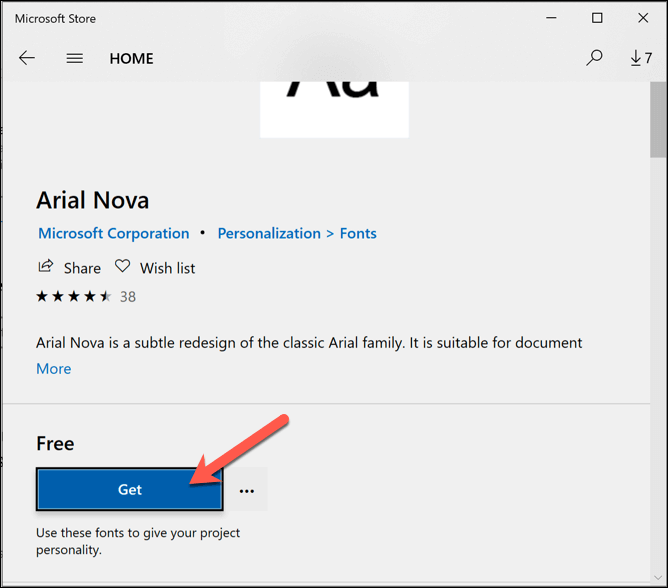
После установки шрифта вы сразу же сможете использовать его в другом программном обеспечении.
Использование сторонних менеджеров шрифтов
Если вам сложно установить новые шрифты в Windows 10, вы можете предпочесть использовать сторонний инструмент управления шрифтами. Эти инструменты представляют собой комплексное решение для шрифтов, позволяющее напрямую загружать новые шрифты, управлять ими и обновлять их.
Один менеджер шрифтов, который вы можете использовать, — это FontBase , кроссплатформенный инструмент управления шрифтами для Windows, Mac и Linux. FontBase можно использовать бесплатно, и он позволяет быстро устанавливать шрифты из коллекции Google Fonts, не загружая и не устанавливая их вручную.
- Для начала скачайте и установите FontBase. После его установки вы можете просмотреть установленные в настоящее время шрифты в главном окне FontBase. Если вы хотите установить новый шрифт из коллекции Google Fonts, выберите опцию Google в категории « Поставщики ».
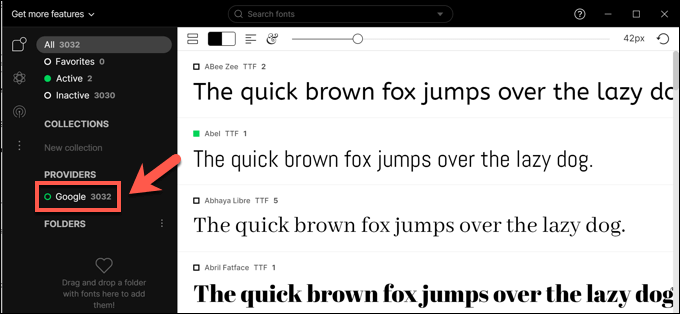
- FontBase использует систему активации для включения и выключения шрифтов. Когда приложение открыто, активированные вами шрифты становятся доступными для использования в другом программном обеспечении. Когда он закрыт, шрифты отключаются и становятся недоступными. Это сделано для ограничения использования системных ресурсов. Чтобы активировать шрифт, установите флажок рядом со шрифтом в списке Google . Когда флажок зеленый, шрифт активен.
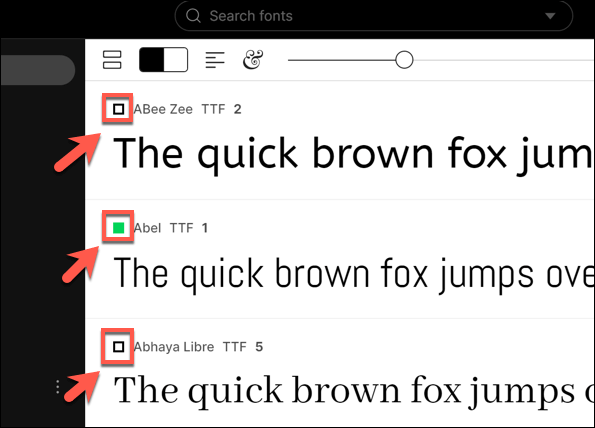
- При желании вы можете взять шрифт из FontBase и установить его вручную, чтобы он всегда оставался доступным. Для этого щелкните правой кнопкой мыши активированный шрифт, а затем выберите параметр « Перейти к шрифту ». Это откроет расположение шрифта в проводнике Windows.
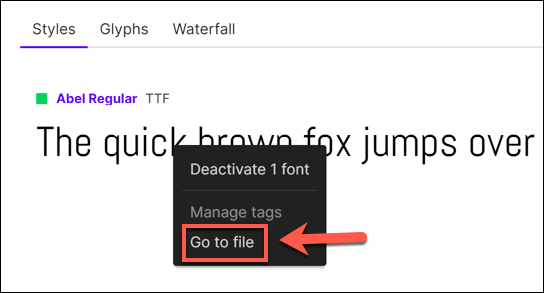
- Дважды щелкните файл шрифта, чтобы открыть его в средстве просмотра шрифтов Windows. Когда он откроется, нажмите кнопку « Установить ».
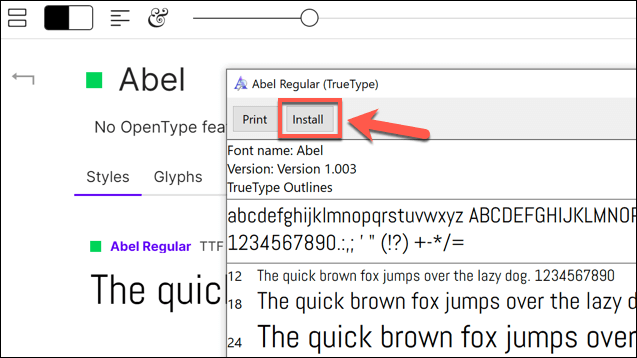
Если вы решите установить шрифт FontBase на постоянной основе, он будет доступен для использования немедленно, независимо от того, открыта база FontBase или нет.
Создание новых дизайнов с новыми шрифтами в Windows 10
Как только вы узнаете, как устанавливать шрифты в Windows 10, вы сможете дать волю своей творческой стороне. Новые документы, изображения, профессиональная инфографика и многое другое могут выиграть от одного или двух новых шрифтов, особенно если вам надоело видеть в ваших документах тот же старый шрифт Times New Roman или Arial размера 12.
После того, как ваши шрифты установлены, следующие шаги за вами. Вы можете спроектировать и создать многостраничный PDF-файл в Photoshop, что позволит вам интегрировать новый стиль шрифта в статичный документ. Вы даже можете добавлять шрифты непосредственно в Photoshop, при этом еще больше шрифтов доступно для установки и использования в рамках вашей подписки Adobe Creative Cloud.
